Esta ventana, a la que se accede desde el Menú Empresa, contiene la lista de todos los movimientos registrados en los almacenes de la empresa.

Con el fin de limitar la longitud de la lista se puede utilizar la lista desplegable MOSTRAR, en donde se puede seleccionar el número de registros visibles.
Además de limitar el número de registros de la lista, se pueden establecer filtros con el fin de seleccionar los registros que cumplan determinadas condiciones.
![]() Pulsando este botón se abre la ventana de Filtro de Movimientos de Almacén, en donde se pueden seleccionar y combinar distintos criterios de selección:
Pulsando este botón se abre la ventana de Filtro de Movimientos de Almacén, en donde se pueden seleccionar y combinar distintos criterios de selección:
Fecha desde / Fecha hasta: Selecciona los movimientos ocurridos entre las fechas introducidas.
Producto: Selecciona los movimientos de almacén del producto indicado. Introduciendo una máscara de búsqueda, se abre la lista de selección del concepto Producto.
Almacén: Selecciona únicamente los movimientos del almacén seleccionado. Introduciendo una máscara de búsqueda, se abre la lista de selección del concepto Almacén.
Tipo de Origen / Destino: Pulsando este botón se abre el menú de tipos de concepto, donde se seleccionará el tipo para el Origen y Destino.
Origen / Destino: Al introducir una máscara de búsqueda, se abre la lista de selección del concepto cuyo tipo se ha seleccionado.
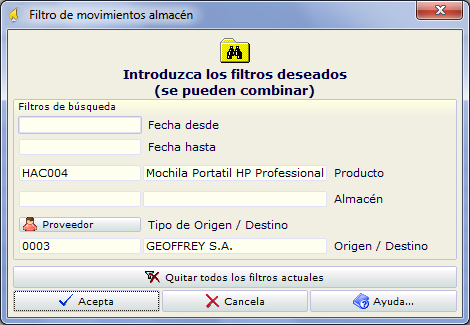
La selección creada es la combinación de los filtros establecidos en esta ventana. Se pueden seleccionar así los movimientos registrados entre dos fechas determinadas de un determinado producto, en un determinado almacén y con un determinado origen y destino.
Pulsando el botón ![]() Quitar todos los filtros actuales, quedan vacíos todos los campos de la ventana de filtro.
Quitar todos los filtros actuales, quedan vacíos todos los campos de la ventana de filtro.
Los campos por defecto de la lista son:
Tipo: Icono del tipo de movimiento. Los distintos tipos de movimientos de almacén posibles son:
![]() Entrada
Entrada
![]() Salida
Salida
Fecha / hora: Fecha y hora en la que se produjo el movimiento.
Producto: Código del producto que fue objeto del movimiento. Haciendo doble clic sobre este campo se abre la ventana de propiedades del producto.
Entradas: Número de unidades del producto que entran en el almacén mediante el movimiento seleccionado.
Salidas: Número de unidades del producto que salen del almacén mediante el movimiento seleccionado.
Acumulado: Diferencia entre la suma de todas las entradas y la suma de todas las salidas desde el principio de la lista hasta la línea seleccionada, independientemente del almacén.
Precio: Precio por unidad del producto, tomado del documento que generó el movimiento.
Precio medio: Precio medio al que se ha comprado el producto (en todos los almacenes)
Ac.Alm (acumulado almacén): Diferencia entre la entrada y la salida del producto en el almacén de la línea del movimiento. Si se trata de un movimiento entre almacenes, será el acumulado del almacén cuyo código esté en color negro.
PMA: Precio medio ponderado* al que se ha comprado el producto en el almacén actual
| *método de valoración de la salida de existencias del almacén que consiste en calcular el valor medio de las existencias iniciales y de las entradas ponderadas según sus cantidades. |
El precio medio ponderado de un producto se obtiene de la siguiente forma: (C1*P1 + C2*P2) / C1 + C2 donde:
C1 = cantidad 1 y P1 = precio 1 (existencias iniciales o primera compra)
C2 = cantidad 2 y P2 = precio 2 (compra sucesiva)
Origen: Icono y código del concepto que suministra el producto objeto del movimiento. Por ejemplo, en el caso de una entrada, el origen será un proveedor y en el de una salida el origen será un almacén. Haciendo doble clic sobre este campo, se abre la ventana de propiedades del concepto origen.
Destino: Icono y código del concepto que recibe el producto objeto del movimiento. Por ejemplo, en el caso de una entrada, el destino será un almacén y en el de una salida el destino puede ser un cliente o un almacén. Haciendo doble clic sobre este campo, se abre la ventana de propiedades del concepto destino.
Documento: Icono y código del documento que generó el movimiento: Albarán de Compra, Albarán de Venta o Documento de Movimiento de Almacén. Haciendo doble clic sobre este campo se abre la ventana de propiedades del documento.
N/S - Lotes: Si en la ventana de propiedades del producto está señalada la casilla Lleva control de número de serie / lotes, en este campo aparece una de las marcas siguientes:
![]() : No se han especificado los números de serie o lotes de las unidades del producto que aparecen en la línea de detalle (aspa gris).
: No se han especificado los números de serie o lotes de las unidades del producto que aparecen en la línea de detalle (aspa gris).
![]() : Se han especificado los números de serie o lotes de forma incompleta o errónea (aspa roja).
: Se han especificado los números de serie o lotes de forma incompleta o errónea (aspa roja).
![]() : Se han especificado los números de serie o lotes correctamente para todas las unidades del producto.
: Se han especificado los números de serie o lotes correctamente para todas las unidades del producto.
Haciendo doble clic en este campo se abre la ventana de Números de serie / lotes del movimiento de almacén. Es una ventana de consulta: los campos de edición están desactivados y la lista sólo se puede consultar.
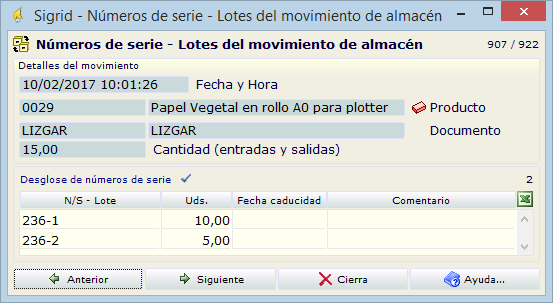
Descripción documento: descripción del documento que ha generado el movimiento de almacén.
Bloqueo: este campo de tipo fecha se rellena automáticamente al realizar el documento de inventario del almacén y bloquea los documentos que han originado el movimiento de almacén impidiendo que se modifiquen.
Obra: código de la obra asociada al documento que ha generado el movimiento de almacén.
Descripción Obra: descripción de la obra asociada al documento que genera el movimiento de almacén.
Pulsando los botones ![]() Producto o
Producto o ![]() Documento se abren las ventanas de propiedades correspondientes.
Documento se abren las ventanas de propiedades correspondientes.
Ficha de Movimiento de Almacén
Haciendo doble clic en cualquier campo que no represente un concepto, se abre la Ficha de Movimiento de Almacén
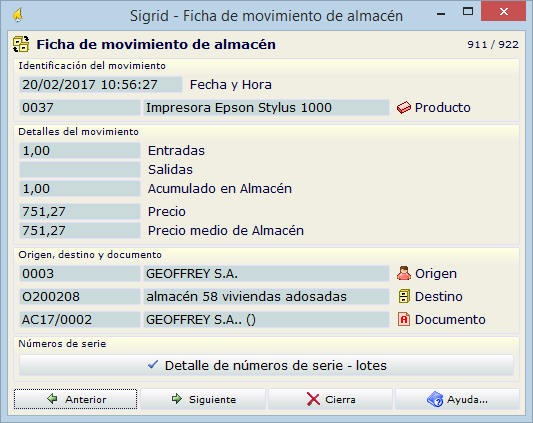
En la lista de Movimientos de almacén, como en todas las listas, aparecen sólo los campos elegidos en el selector de campos. En cambio, en la Ficha de Movimiento de Almacén aparecen los campos más relevantes y en un formato más cómodo. Como en la lista, se puede acceder a la ventana de propiedades de los conceptos que en cada caso constituyan el Producto, Documento, Origen o Destino del movimiento de almacén.
![]() Este botón estará activado si en la pestaña General está marcada la opción Lleva control de nº de serie / lotes y, además, las unidades del producto han sido seleccionadas por su N/S o Lote. En este caso, en la columna N/S - Lotes, aparece la marca
Este botón estará activado si en la pestaña General está marcada la opción Lleva control de nº de serie / lotes y, además, las unidades del producto han sido seleccionadas por su N/S o Lote. En este caso, en la columna N/S - Lotes, aparece la marca ![]() y, en caso contrario, la marca
y, en caso contrario, la marca ![]() (aspa gris). Al pulsar este botón o al hacer doble clic sobre la columna N/S - Lotes, se abre la Ficha de N/S - Lotes del movimiento seleccionado, que contiene la lista de unidades del producto desglosadas por números de serie.
(aspa gris). Al pulsar este botón o al hacer doble clic sobre la columna N/S - Lotes, se abre la Ficha de N/S - Lotes del movimiento seleccionado, que contiene la lista de unidades del producto desglosadas por números de serie.
La barra de botones contiene los botones específicos:
| Pulsando este botón se abre la ventana de propiedades del producto cuyo movimiento está seleccionado en la lista. Es equivalente a hacer doble clic sobre el campo Producto del movimiento seleccionado en la lista. |
| Abre la ventana de propiedades del concepto Origen del movimiento. También se puede abrir haciendo doble clic sobre la celda Origen del movimiento seleccionado en la lista. |
| Abre la ventana de propiedades del concepto Destino del movimiento. También se puede abrir haciendo doble clic sobre la celda Destino del movimiento seleccionado en la lista. |
![]() Abre la ventana de propiedades del documento generador del movimiento. También se puede abrir haciendo doble clic sobre la celda Documento del movimiento seleccionado en la lista.
Abre la ventana de propiedades del documento generador del movimiento. También se puede abrir haciendo doble clic sobre la celda Documento del movimiento seleccionado en la lista.
![]() Abre la Ficha de Movimiento de Almacén. Equivale a hacer doble clic sobre cualquier campo de la lista que no represente un concepto.
Abre la Ficha de Movimiento de Almacén. Equivale a hacer doble clic sobre cualquier campo de la lista que no represente un concepto.